WooCommerce에서 품절된 제품에 대한 견적 요청을 활성화하는 방법은 무엇입니까?
게시 됨: 2022-12-15재고가 없는 제품에 대한 WooCommerce 견적 요청은 매우 유익한 기능이며 판매를 향상시킬 수 있는 잠재력이 있습니다.
단순히 고객에게 제품의 품절을 알리는 것만으로도 고객은 귀하의 사이트를 떠나 해당 제품을 제공하는 다른 사이트를 찾게 됩니다. 이것은 당신이 해야 할 일의 반대입니다.
누군가가 귀하가 제공하는 제품에 관심을 가질 때 귀하는 본질적으로 판매 확보에 한 걸음 더 가까이 다가가는 것입니다. 그러나 원하는 제품 또는 제품 변형이 품절된 경우에는 해당되지 않습니다. 이러한 상황에서 고객은 이러한 제품을 찾기 위해 다른 상점으로 이동합니다. 견적 요청 기능을 사용하면 이를 쉽게 피할 수 있습니다.
이에 대한 '이유와 방법'에 대해서는 이 블로그에서 자세히 살펴보겠습니다. 이를 설정하는 데 WebToffee WooCommerce 견적 요청 플러그인이 사용됩니다. WooCommerce에 사용할 수 있는 견적 플러그인이 여러 개 있지만 WebToffee의 견적 요청 플러그인은 풍부한 기능, 간단한 UI 및 사용 편의성으로 인해 눈에 띕니다.
품절 제품에 대한 WooCommerce 견적 요청 기능이 필요한 이유는 무엇입니까?
특정 제품을 찾는 고객은 매장에서 해당 제품의 재고가 없음을 알게 되면 다른 사이트로 이동할 가능성이 높습니다. 이 사용자가 이전/충실한 고객인 경우 판매 외에도 고객을 잃을 위험이 있습니다. 그러나 적절한 조치를 취하면 판매와 가장 중요한 고객을 유지할 수 있습니다.
이렇게 하려면 WooCommerce 견적 요청 기능이 필요합니다. 이를 통해 고객이 특정 제품에 대한 맞춤 견적을 요청할 수 있습니다. 그런 다음 합리적인 가격과 배송 견적으로 응답할 수 있습니다. 배송 지연 가능성(즉각적인 재고 부족으로 인한)을 전달하고 할인(긴 대기 기간에 대한 감사의 표시로)을 제공할 수 있는 기회를 제공합니다. 이렇게 하면 고객을 유지하는 데 도움이 됩니다.
'품절 상품에 대한 우커머스 견적 요청'의 기본 원칙은 오프라인 매장의 유사한 상황에서 이해할 수 있습니다. 사람들은 '셔츠'의 특정 색상/사이즈가 선반에 없는 경우 제품에 대해 문의할 것입니다. 여기에서도 마찬가지입니다. 견적을 요청하면 사용자에게 제품에 대해 문의할 수 있는 기회가 제공됩니다. 그러나 이것은 프로세스의 첫 번째 단계일 뿐입니다. 귀하는 제품이 효율적으로 작동하도록 요청에 응답하고, 재입고, 배송 및 배송해야 합니다.
품절된 단순하고 가변적인 제품에 대한 견적 요청
WebToffee WooCommerce 견적 요청 플러그인을 사용하여 모든 제품, 추천 제품 및 품절 품목에 대한 '견적 요청' 기능을 추가할 수 있습니다.
재고가 없는 제품에 대해 '견적 요청'을 활성화하면 매장에서 해당 제품에 대해서만 견적 요청 버튼을 사용할 수 있습니다. 그러나 이 플러그인을 사용하면 재고가 없는 항목을 포함하여 매장의 모든 제품에 대한 견적 요청을 활성화할 수도 있습니다.
플러그인을 사용하여 간단하고 가변적인 품절 항목에 대한 견적 요청을 설정할 수 있습니다. 이를 통해 고객이 장바구니에 제품을 직접 추가할 수 없는 경우 고객에게 대체 워크플로우를 제공할 수 있습니다.
간단한 단계별 지침으로 설정하는 방법을 살펴보겠습니다.
제품이 품절되었을 때 WooCommerce에서 '견적 요청' 버튼을 표시하는 방법은 무엇입니까?
앞서 언급한 바와 같이 재고가 없는 제품에 대한 견적 요청은 두 가지 방법으로 설정할 수 있습니다. 첫 번째는 재고가 없는 제품에 대해서만 견적 요청을 활성화하는 것입니다. 두 번째는 재고가 없는 제품을 포함하여 모든 제품에 대한 견적 요청을 활성화하는 것입니다. 여기에서 둘 다 살펴볼 것입니다.
1단계: 플러그인 설치 및 활성화
WooCommerce 견적 요청 플러그인은 WebToffee에서 구매할 수 있습니다. 구매를 완료하면 플러그인 zip 파일을 다운로드할 수 있습니다. 이메일 받은 편지함을 확인하거나 WebToffee 계정을 방문하여 zip 파일에 액세스하십시오.
WordPress 관리자 계정에 로그인하고 Plugins > Add New 로 이동합니다. 플러그인 zip 파일을 업로드한 다음 플러그인을 설치하고 활성화합니다.
2단계: 재고가 없는 제품에 대한 WooCommerce 견적 요청 설정
플러그인이 활성화되면 왼쪽 탐색 모음에 Quotes 라는 새 메뉴가 나타납니다.
- 견적 을 클릭하면 일반 페이지로 이동합니다.
- 이제 견적 요청을 보여줄 대상을 선택해야 합니다.
- 제품이 없는 경우에만 활성화하려면 제품 에 대한 '견적에 추가' 표시 아래에서 품절된 제품 만을 선택합니다.
- 모든 제품에 적용하려면 제품에 대한 '견적에 추가' 표시 에서 모든 제품을 선택하고 품절 제품에 대한 '견적에 추가' 표시 에 해당하는 상자를 선택합니다.
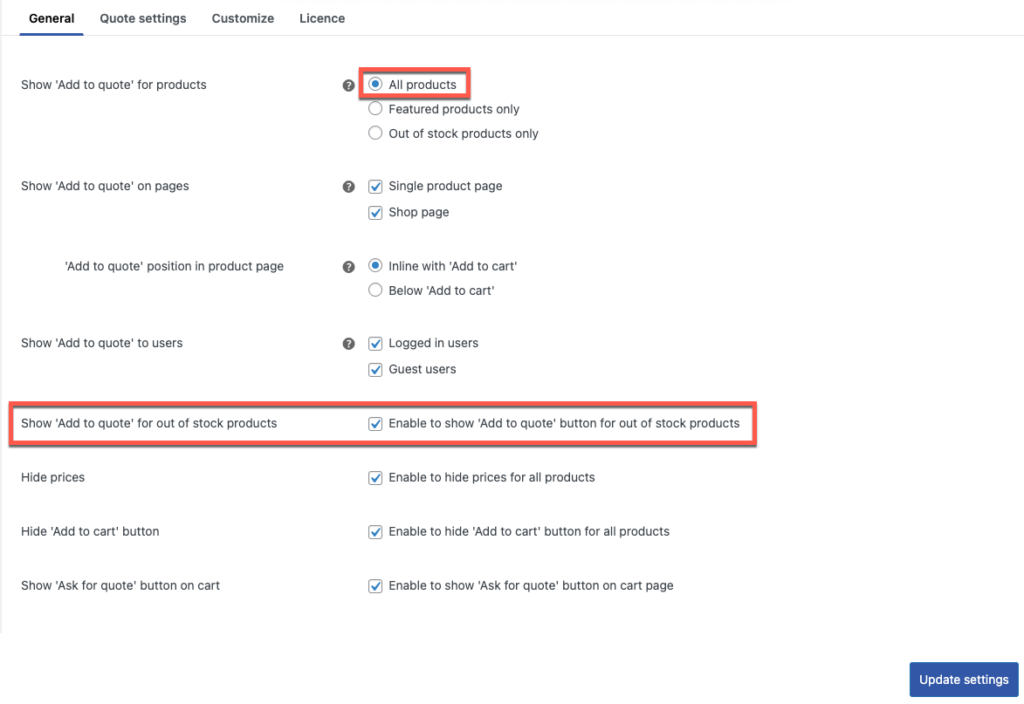
- '견적에 추가 버튼'을 추가할 위치를 선택하고 배치할 위치를 결정합니다.
- 로그인한 사용자, 게스트 사용자 또는 둘 다 중 누구에게 단추를 표시할지 결정합니다.
- 필요한 경우 제품 가격을 숨깁니다.
- 필요한 경우 카트 페이지에서 '견적 요청' 버튼을 활성화합니다.
- 계속하기 전에 설정을 업데이트하십시오.
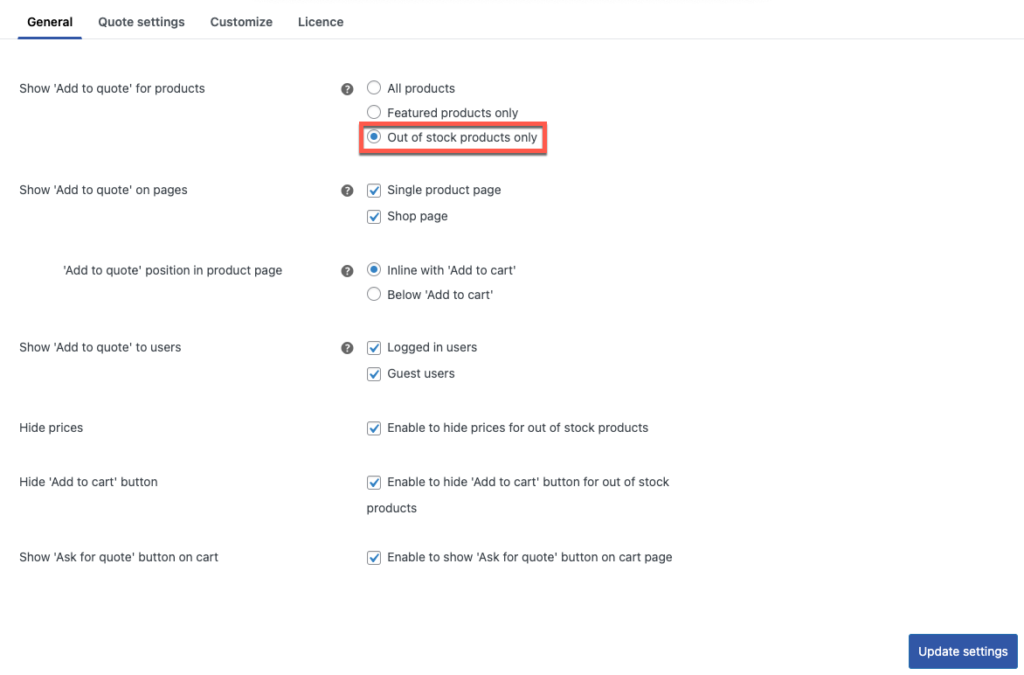
완료되면 재고가 없는 제품에 대해 '장바구니에 추가' 버튼 대신 '견적에 추가' 버튼이 표시됩니다.

다른 견적 설정(예: 견적 요청 페이지, 이메일 설정 등)을 구성하여 WooCommerce 견적 요청 기능을 완전히 구성합니다. 자세한 내용은 WooCommerce 요청 기능 설정에 대한 기사를 참조하십시오.
어떻게 작동합니까?
단순 상품의 경우 재고가 없는 WooCommerce 상품의 상점 및 개별 상품 페이지에서 '장바구니 담기 버튼'이 '견적 담기'로 대체됩니다. 이 버튼을 클릭하면 사용자가 '견적 요청' 페이지에 항목을 추가할 수 있습니다. 매장 관리자에게 견적 요청 보내기를 완료하려면 이 페이지를 방문해야 합니다.
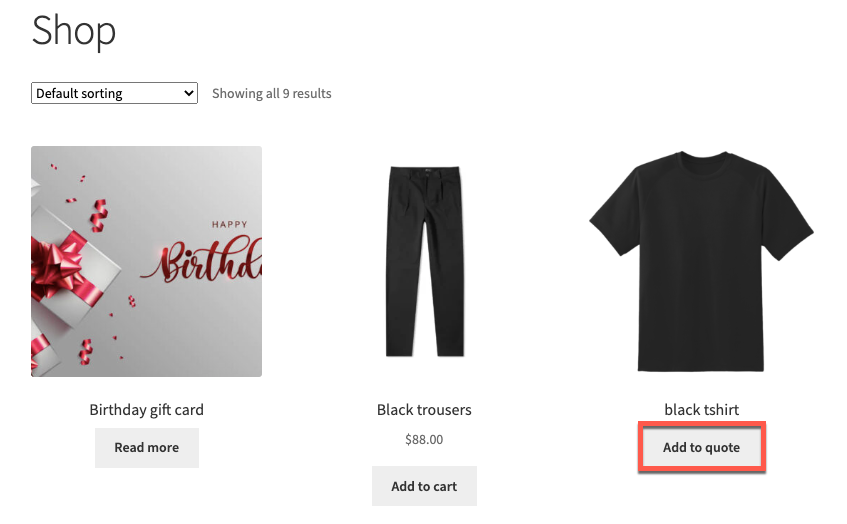
쇼핑 페이지의 품절 항목에 대한 견적 추가 버튼
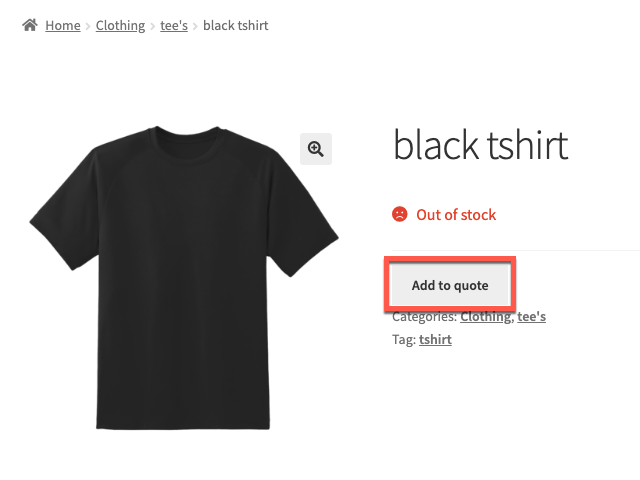
제품 페이지의 품절 항목에 대한 견적 추가 버튼
가변 상품의 경우 품절된 특정 변형의 상품 페이지에 견적 추가 버튼이 추가됩니다. 예를 들어 특정 신발의 사이즈 8이 품절인 경우 해당 사이즈를 선택할 때만 제품 페이지에 견적 추가 버튼이 추가됩니다.
결론
견적 요청 버튼은 고객이 고정된 가격으로 직접 구매하는 대신 견적을 요청할 수 있도록 하는 데 필요한 기능입니다. 재고가 없는 WooCommerce 제품에 대한 견적 옵션 요청은 특정 제품을 찾는 고객의 유출을 줄입니다. 이 기능을 사용하면 제품에 대한 사용자 지정 가격을 제공하여 고객을 진정시키고 재입고까지 조금 더 기다리게 할 수 있습니다.
WebToffee WooCommerce 견적 플러그인은 모든 WooCommerce 견적 요청 요구 사항을 충족하도록 맞춤화된 전용 도구입니다. 미리 설정된 금액을 기준으로 자동화된 견적을 제공하는 것부터 특정 조직 요구 사항을 충족하도록 맞춤화된 견적 요청을 보내는 것까지 모든 것을 용이하게 합니다. 플러그인을 사용하면 상점 첫 화면에서 견적 설정의 모양과 느낌을 완전히 사용자 정의할 수 있습니다.
이 기사가 도움이 되었기를 바랍니다. 이 플러그인이나 기능에 대해 궁금한 점이 있으면 아래 의견에 알려주십시오.
